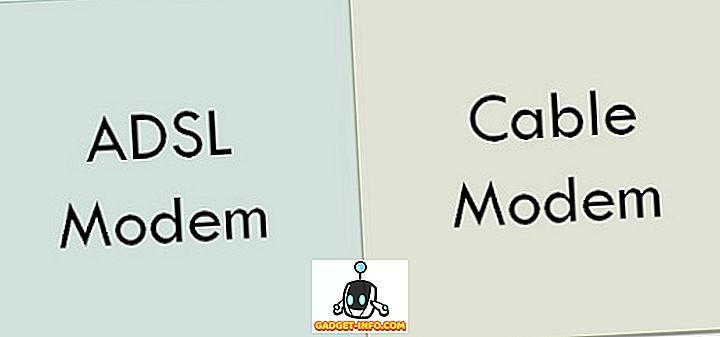มีบางอย่างที่จะกล่าวเกี่ยวกับการปรับแต่งรูปลักษณ์ของผลิตภัณฑ์ที่คุณใช้ ท้ายที่สุดการปรับแต่งเช่นนั้นทำให้อุปกรณ์ของคุณ“ เป็นของคุณเอง” และทำให้อุปกรณ์ของคุณมีความเป็นส่วนตัว แม้ว่ามันจะง่ายต่อการปรับแต่งแง่มุมต่าง ๆ ของ Mac ของคุณเช่นเดสก์ท็อปและแม้แต่ท่าทางบางอย่างที่ macOS นำเสนอคุณรู้หรือไม่ว่าคุณสามารถกำหนดไอคอนแอพที่แอพพลิเคชั่นใช้ เช่นกันโดยไม่ต้องใช้ซอฟต์แวร์ของบุคคลที่สาม เพียงคุณมีภาพ PNG ของไอคอนที่คุณต้องการใช้ ดังนั้น นี่คือวิธีที่คุณสามารถใช้ไอคอนที่กำหนดเองใน macOS:
เปลี่ยนไอคอนแอพใน macOS
การออกแบบไอคอนสำหรับแอพนั้นไม่ง่ายอย่างที่คิด ความคิดมากมายเกี่ยวข้องกับการออกแบบไอคอนที่สมบูรณ์แบบซึ่งเป็นสิ่งที่คนส่วนใหญ่รู้จักแอพ ลองคิดดูสิคุณ อ่าน ชื่อแอปบนเครื่อง Mac กี่ครั้งก่อนเปิดตัว Heck ท่าเรือไม่ได้มีชื่อแอพที่คุณเก็บไว้ เมื่อปรากฎว่าไอคอนมีความสำคัญมาก หากคุณต้องการปรับแต่งไอคอนบน Mac ของคุณคุณสามารถทำตามขั้นตอนที่ระบุด้านล่าง:
1. รับไอคอนที่คุณต้องการ
บางทีส่วนที่ยากที่สุดในบทช่วยสอนนี้กำลังตัดสินใจว่าจะใช้ไอคอนใดแทนไอคอนเริ่มต้น ถ้าคุณเก่งเรื่องการออกแบบคุณก็สามารถออกแบบไอคอนได้ด้วยตัวเอง อย่างไรก็ตามฉันไม่ได้ ดังนั้นฉันจะมองหาไอคอนแอพที่ฉันสามารถใช้ได้ มีเว็บไซต์จำนวนมากที่ให้ไอคอนที่คุณสามารถดาวน์โหลดพร้อมใบอนุญาตที่หลากหลาย ฉันจะใช้ Iconfinder สำหรับภาพประกอบฉันจะเปลี่ยนไอคอนแอพสำหรับ Google Chrome
- ก่อนอื่นให้เปิดเว็บเบราว์เซอร์และ ไปที่ Iconfinder ที่นี่ค้นหาไอคอนที่คุณต้องการ ฉันเป็นแฟนของโลโก้ Google ใหม่ดังนั้นฉันจะค้นหาคำ ว่า "Google"
หมายเหตุ : อย่าลืมกรองผลลัพธ์ด้วยใบอนุญาตของพวกเขาเพื่อให้แน่ใจว่าคุณจะไม่ได้ละเมิดลิขสิทธิ์
- เมื่อคุณพบไอคอนที่คุณต้องการเพียงคลิกที่มันและ ดาวน์โหลด ในรูปแบบ PNG ฉันจะดาวน์โหลดโลโก้ Google ในขนาด 512 × 512
2. การแทนที่ไอคอนเริ่มต้น
เมื่อคุณดาวน์โหลดไอคอนที่คุณต้องการแล้วให้ทำตามขั้นตอนด้านล่างเพื่อเปลี่ยนไอคอนในแอพที่คุณต้องการ
- ก่อนอื่นให้เปิดไอคอนใหม่ที่คุณเพิ่งดาวน์โหลด กด คำสั่ง + A เพื่อเลือกจากนั้นกด คำสั่ง + C เพื่อคัดลอก
- จากนั้นใน Finder ให้ไปที่ โฟลเดอร์แอปพลิเคชั่น แล้ว เลือกแอพที่ คุณต้องการแทนที่ไอคอน คลิกขวาและคลิกที่ "รับ ข้อมูล " คุณสามารถกด คำสั่ง + ฉัน เพื่อเปิดตัวตรวจสอบ
- คลิกที่ไอคอนของแอป ในตัวตรวจสอบ คุณจะเห็นว่ามันถูกเลือก
- เพียงกด คำสั่ง + V เพื่อวางไอคอนที่คัดลอกไว้แทนที่ไอคอนที่แอปใช้ คุณอาจถูกขอให้ป้อนข้อมูลรับรองการเข้าสู่ระบบของผู้ดูแลระบบหากคุณใช้บัญชีมาตรฐาน เมื่อเสร็จแล้วไอคอนของแอปจะเปลี่ยนเป็นไอคอนใหม่ที่คุณวาง
หมายเหตุ : ในขณะที่วิธีนี้เปลี่ยนไอคอนของแอพหากคุณเพิ่มแอพลงใน Dock แล้วคุณจะต้องเพิ่มแอพไปที่ Dock อีกครั้งเพื่อที่จะเห็นไอคอนใหม่ที่นั่น อย่างไรก็ตามไม่ต้องกังวลไอคอนของแอปนั้นถูกเปลี่ยนไปทั่วทั้งระบบและคุณสามารถตรวจสอบได้โดยไปที่ Spotlight และพิมพ์ชื่อแอพ มันจะแสดงไอคอนใหม่ให้คุณ คุณสามารถตรวจสอบสิ่งนี้ได้ใน Launchpad
ใช้ไอคอนที่กำหนดเองบน Mac ของคุณ
ตอนนี้คุณรู้แล้วว่าคุณสามารถใช้ไอคอนที่กำหนดเองบน Mac ได้อย่างไรคุณสามารถไปข้างหน้าและเปลี่ยนไอคอนของแอพใด ๆ ที่คุณต้องการแอบซ่อนไอคอนที่แตกต่าง ดังนั้นไปข้างหน้าและปรับแต่งไอคอน macOS ตามที่คุณต้องการและแบ่งปันความคิดของคุณกับเรา นอกจากนี้หากคุณมีข้อสงสัยหรือหากคุณพบปัญหาใด ๆ โปรดแจ้งให้เราทราบในส่วนความเห็นด้านล่าง